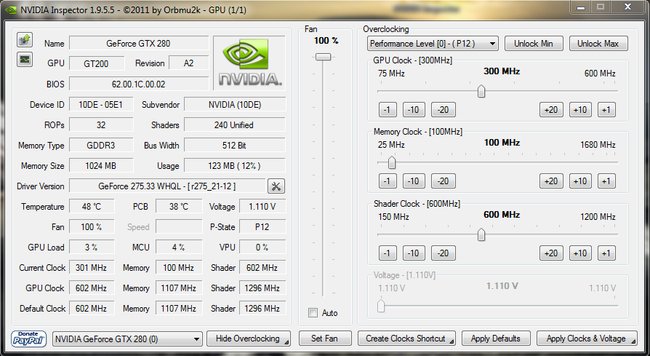Runterclocken: Takt der Grafikkarte herabsetzen
Nvidia
Habt ihr mit einem der verschiedenen Tools eure Grafikkartentemperatur gemessen und festgestellt, dass der Lüfter nicht genug Leistung bringt oder die GraKa einfach zu heiß läuft, dann könnt ihr sie einfach „runterclocken“, also den Takt senken und damit die Temperatur des GPUs herabsetzen.
Ladet euch dafür einfach den Nvidia Inspector herunter (mit dem man ebenfalls übertakten kann) und nehmt die folgenden Einstellungen vor:
- Auf der rechten Seite ganz oben findet ihr den Button fürs Overclocking
- P0 steht für Vollleistung, unter P12 - Stromsparmodus ist es dagegen schwer zu spielen (zu geringe Bildwiederholungsraten)
- Stellt das Overclocking irgendwo im Bereich um P8 bis P5 ein, so dass die Werte in Ordnung erscheinen (Temperatur sollte gesenkt werden, max. ca. 70° bei Belastung) und ihr nach wie vor noch spielen könnt
Nvidia Inspector: Mit dem Inspector könnt ihr nicht nur übertakten, sondern auch notfalls „runterclocken“
Tipp Nummer 3, den Nvidia-Treiber zu konfigurieren, findet ihr auf der nächsten Seite